window11的网络没有图标 Win11电脑wifi图标消失不见了怎么解决
更新时间:2023-09-07 18:09:08作者:xtliu
window11的网络没有图标,随着Windows 11操作系统的推出,一些用户反馈他们的电脑在升级后出现了一个令人困惑的问题:网络图标消失了,在Windows 11上,网络图标通常用于显示Wi-Fi连接状态,但是有些用户发现它不再显示。这个问题给用户带来了一些不便,因为他们无法直观地查看自己的网络连接状态。如果你的Windows 11电脑遇到了这个问题,我们该如何解决呢?接下来我们将为大家介绍一些可能的解决办法,帮助恢复网络图标,让你的电脑网络连接状态一目了然。
方法如下:
1.win11电脑wifi图标消失解决方法
2.1、首先右击下方任务栏,然后点击“任务栏设置”。
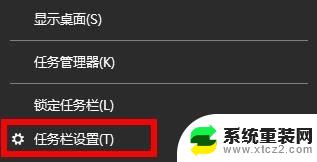
3.2、然后点击左侧任务栏中的“任务栏”选项。
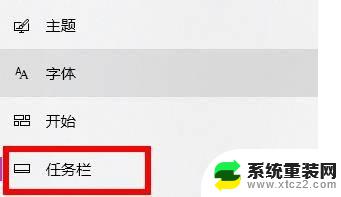
4.3、下拉之后就可以看到通知区域,点击“选择哪些图标显示在任务栏上”。
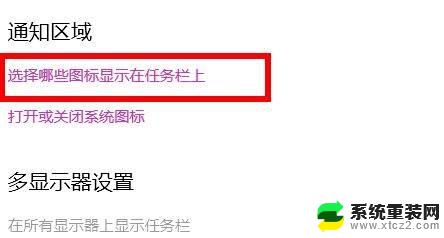
5.4、最后就可以看到下方的网络设置,将后面的开关打开即可。
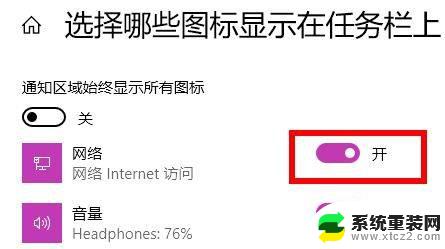
以上是关于Windows 11网络图标消失的全部内容,如果你遇到了这种情况,可以按照小编的方法来解决,希望这篇文章能够对你有所帮助。
window11的网络没有图标 Win11电脑wifi图标消失不见了怎么解决相关教程
- win11的右下角图标没了 Windows11系统右下角图标消失解决方法详解
- win11重置网络后wifi没了 win11重置网络后wifi消失
- win11桌面上此电脑图标怎么恢复 电脑屏幕没有任何图标怎么解决
- win11右下角盾牌图标怎么取消 win11图标盾牌取消方法
- win11桌面图标有的变白了 Windows11桌面图标显示异常白色解决方法
- win11右下角盾牌图标怎么取消 win11系统如何取消图标的盾牌
- win11任务栏的图标不合并 win11任务栏图标不合并设置步骤
- win11任务栏不能设置不合并 win11任务栏图标合并怎么取消
- win11右下角图标栏点击不显示 Windows11右下角图标消失找回方法
- win11桌面图标上有个白色的 windows11桌面图标显示异常白色
- win11任务栏鼠标键虚拟触控板 Windows 11虚拟触摸板如何使用
- win11inode屏保密码 win11屏保密码设置教程
- win11怎么打开后台任务 Win11系统中如何在后台运行新任务
- 怎么打开屏幕录像 Win11系统自带录屏操作步骤
- win11如何调整多任务栏不合并 Win11任务栏怎么调整不合并
- 电脑屏幕常亮在哪里设置win11 win11屏幕常亮设置方法
win11系统教程推荐
- 1 win11inode屏保密码 win11屏保密码设置教程
- 2 电脑屏幕常亮在哪里设置win11 win11屏幕常亮设置方法
- 3 win11切换到本地账户怎么操作 win11本地账户切换方法
- 4 win11照片只能打开桌面图片 Win11升级24H2后图片无法打开怎么办
- 5 win11如何更改为用本地账号登录 win11改用本地账户登录的详细操作指南
- 6 win11登录微软账号出错啦 Win11系统无法登陆microsoft账户怎么办
- 7 win11缩放比例软件 win11调整分辨率和缩放比例的方法
- 8 win11不能连接局域网共享文件夹 Win11 24H2共享文档NAS无法进入解决方法
- 9 win11怎么设置时间有秒 Win11怎么设置任务栏时间显示秒
- 10 win11文件夹图片预览放大 win11放大镜放大缩小快捷键设置指南